
สารบัญ:
- ผู้เขียน John Day [email protected].
- Public 2024-01-30 13:05.
- แก้ไขล่าสุด 2025-01-23 15:12.



ใน diesem Projekt zeige ich, wie ich ตาย Standheizung meines Autos ใน mein Smarthome ดำเนินการสร้าง Ich wollte, dass sich das Auto selbständig ohne mein Zutun heizt. ตกลง Auch eine Sprachsteuerung และ die Steuerung durch eine App sollte möglich sein
ขั้นตอนที่ 1: Entwurf Der Hardware
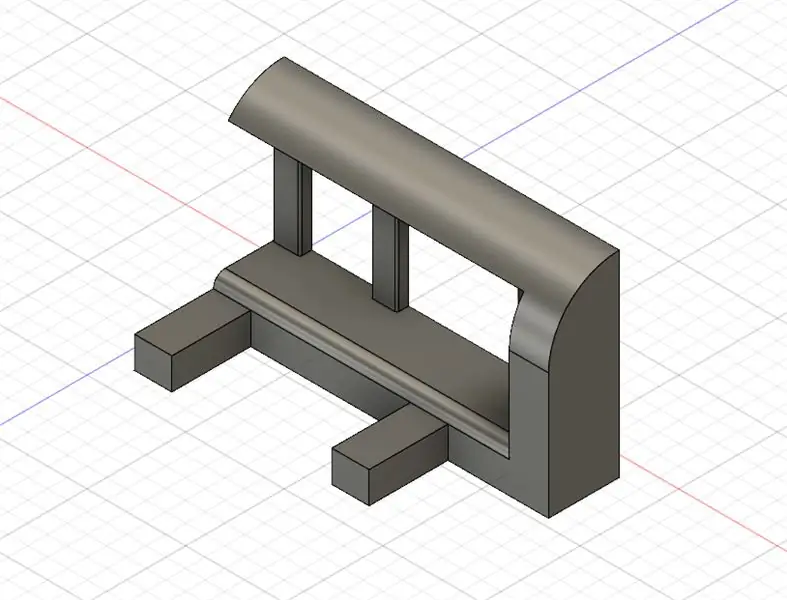
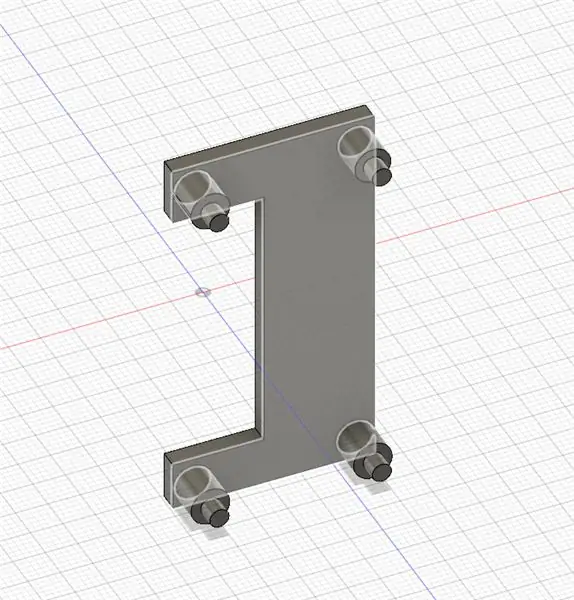

Die Teile werden 3D-Gedruckt และ sollten auf den den jeweiligen Schlüssel angepasst werden Im Anschluss werden เสียชีวิต 2 Teile wie in den Bildern mit Sekundenkleber zusammengefügt und ein Modellbauservomotor sollte eingebaut werden
Der Mikrocontroller (NodeMCU Lilolin V3) ถูกควบคุมโดยมอเตอร์ angesteckt werden "Datenpin" กับพิน "D1" Ich habe mich entschieden ein kleine abnehmbare Lochrasterplatine anzufertigen
ขั้นตอนที่ 2: ซอฟต์แวร์

Der Code wird auf den µC geflasht และ damit wäre der Softwareteil erledigt.
Der Code befindet sich weiter unten
Hier sehen wir ตาย Aussteuerung für "EIN" และ "Aus" Diese müssen auf den Schlüssel angepasst werden!!! Ansonsten kann es zu Schäden am Schlüssel kommen!!!!
ถือเป็นโมฆะ (){
myservo.write (ตำแหน่ง); ล่าช้า (50); myservo.write(7); ล่าช้า (3000); myservo.write (ตำแหน่ง); ล่าช้า (300); ทางออก; }
เป็นโมฆะเมื่อ (){
myservo.write (ตำแหน่ง); ล่าช้า (50); myservo.write(65); ล่าช้า (3000); myservo.write (ตำแหน่ง); ล่าช้า (300); ทางออก; }
ขั้นตอนที่ 3: Zu OpenHab2 Hinzufügen / Amazon Alexa
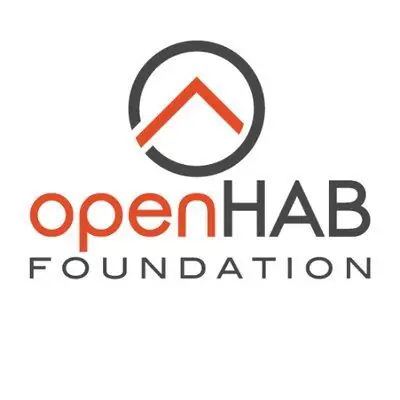
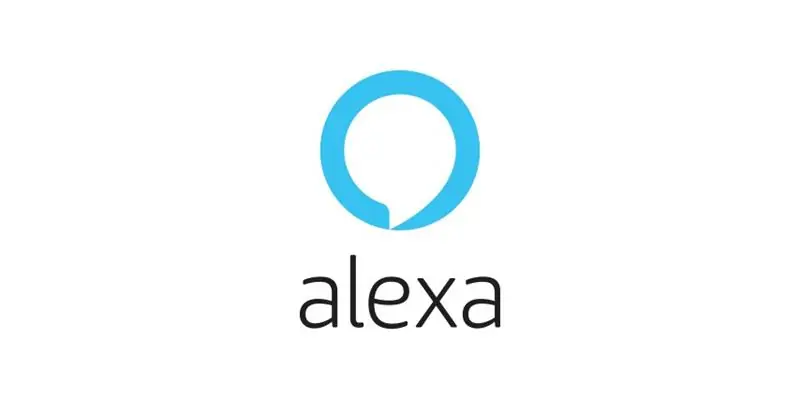
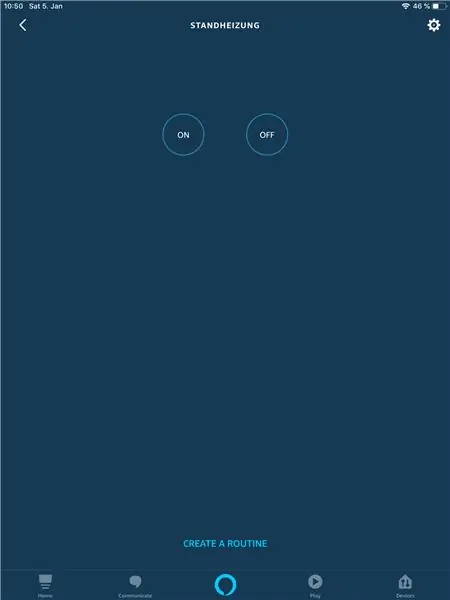
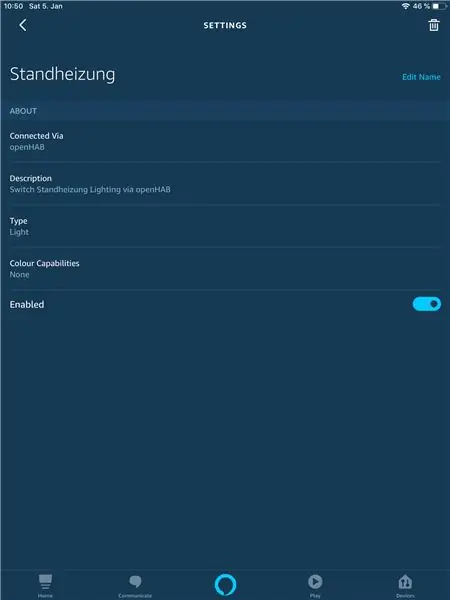
Um das Gerät jetzt auch mit einer App zu Steuern binden wir es ใน OpenHab2 ein. Dazu muss das "*.items" File (/etc/openhab2/items/…) geöffnet werden und folgende Zeile eingefügt werden:
เปลี่ยนขาตั้ง "Standheizung" (Garten, gLight) ["Lighting"] {http=">[ON:POST:https://192.168.1.x/LED=ON] >[OFF:POST:https://192.168.1.x/LED=OFF]", autoupdate="true"}
Die IP-Adresse muss noch selbst angepasst werden!
Wenn Alexa ดังนั้น konfiguriert wurde um Openhabgeräte zu erkennen, wird das "Licht" "Standheizung" einsatzbereit sein.
Besuche einfach in die Alexa App และ Suche nach "Anderen" Geräten Das Gerät wird ใน der Kategorie Licht aufscheinen Das ermöglicht uns eine einfache Bedienung mit "Ein" และ "Aus" Befehlen
ขั้นตอนที่ 4: ทดสอบเลย !

Es gibt jetzt 3 Möglichkeiten um die Funktion zu ทดสอบ
- Alexa: Sage: "Alexa, Schalte ตาย Standheizung an/aus"
- ------------------------
- Openhab2: ในแอพ OpenHab จาก Schlater nach ลิงก์หรือ rechts bewegen
- ------------------------
- Auf der HTTP-Seite des Node:
แนะนำ:
Wirenboard SmartHome (อพาร์ตเมนต์แบบสองห้องนอน): 7 ขั้นตอน

Wirenboard SmartHome (อพาร์ตเมนต์แบบสองห้องนอน): ในบทช่วยสอนนี้ เราจะอธิบายวิธีการทำโครงการบ้านอัจฉริยะของคุณเอง WB6 - เป็นคอมพิวเตอร์ที่เข้ากันได้กับ Raspberry Pi มีอินเทอร์เฟซ I/O ที่ออกแบบมาเป็นพิเศษเพื่อเชื่อมโยงเซ็นเซอร์ รีเลย์ และอุปกรณ์อื่นๆ ลองใช้อพาร์ตเมนต์ 2 ห้องนอนนี้เป็นตัวอย่าง
การสื่อสารไร้สาย SmartHome: พื้นฐานขั้นสูงสุดของ MQTT: 3 ขั้นตอน

การสื่อสารไร้สาย SmartHome: พื้นฐานขั้นสูงของ MQTT: ข้อมูลพื้นฐาน MQTT: **ฉันกำลังจะทำซีรีส์ Home Automation ฉันจะทำตามขั้นตอนต่างๆ ที่ฉันทำเพื่อเรียนรู้ทุกสิ่งที่ฉันทำในอนาคต คำแนะนำนี้เป็นพื้นฐานในการตั้งค่า MQTT สำหรับใช้ใน Instructables ในอนาคตของฉัน อย่างไรก็ตาม
เครื่องชงกาแฟอัจฉริยะ - ส่วนหนึ่งของระบบนิเวศ SmartHome: 4 ขั้นตอน

เครื่องทำกาแฟอัจฉริยะ - ส่วนหนึ่งของระบบนิเวศ SmartHome: เครื่องชงกาแฟที่ถูกแฮ็ก ทำให้เป็นส่วนหนึ่งของระบบนิเวศ SmartHome ฉันมีเครื่องชงกาแฟ Delonghi (DCM) รุ่นเก่าที่ดี (ไม่ใช่โปรโมชั่นและต้องการให้ "ฉลาด" ดังนั้นฉันจึงแฮ็กโดยติดตั้ง ESP8266 โมดูลที่มีส่วนต่อประสานกับสมอง / ไมโครคอนโทรลเลอร์โดยใช้
SmartHome กับ Raspberry Pi: 5 ขั้นตอน

SmartHome กับ Raspberry Pi: สำหรับโครงการนี้ ฉันได้สร้าง SmartHome ที่สามารถใช้งานได้โดยเว็บไซต์และมือถือ สำหรับสิ่งนี้ ฉันใช้ Raspberry PI เป็นฐานข้อมูลและเว็บเซิร์ฟเวอร์
Inatel - SmartHome - SH2Y - Sistema De Monitoramento E Segurança Física De Ambiente: 6 ขั้นตอน

Inatel - SmartHome - SH2Y - Sistema De Monitoramento E Segurança Física De Ambiente: Foi desenvolvido um "ระบบของ Monitoramento e Segurança Física de Ambiente" สำหรับ Smart Homes, com o intuito de monitorar o status de vari'veis como "Temperatura", "Luminosidade" e "เซ็นเซอร์เดอ
